IPhone ou iPad : Écran semble trop grand ou trop zoomé

Résoudre un problème où l

Mozilla Thunderbird est une application de messagerie entièrement gratuite, open source et pratique. Avec lui, vous pouvez consulter vos flux d'actualités et surveiller vos e-mails. Au sein d'un même compte, l'application peut en fait prendre en charge plusieurs identités. Et, si vous êtes un utilisateur de Thunderbird qui souhaite importer des contacts dans votre iPhone, Mac Mail ou Android, l'application peut également gérer ce processus.

Il y a 5 façons différentes de le faire. Cependant, avant de choisir une méthode, vous devrez convertir tous vos contacts Thunderbird dans le fichier VCF / CSV. Suivez ces étapes pour ce faire :
Lancez-vous dans Thunderbird.
Sélectionnez l'option « Carnet d'adresses ».
Appuyez sur le "Menu Outils", que vous pouvez trouver dans le nouvel assistant.
Choisissez l'option "Exporter".
Pour enregistrer et nommer le fichier, "Parcourir un emplacement".
Cliquez sur « Enregistrer en tant que type ».
Sélectionnez le format de fichier CSV ou VCF.
Appuyez sur « bouton Enregistrer ».
À ce stade, vous devriez avoir le fichier CSV ou VCF synchronisé avec le carnet d'adresses Thunderbird. Vous pouvez maintenant choisir une méthode pratique pour exporter vos contacts dans l'iPhone.
Notez que l'une des méthodes les plus pratiques et les plus simples pour transférer vos contacts Thunderbird vers l'iPhone consiste à utiliser le service de messagerie. Voici comment procéder :
Depuis vos programmes de messagerie, configurez une nouvelle messagerie.
Ajoutez le fichier CSV/VCF et le carnet d'adresses Mozilla en pièce jointe.
Envoyez cet e-mail à votre compte personnel.
Ouvrez l'e-mail sur l'iPhone et la pièce jointe reçue. L'iPhone lancera automatiquement une invite de message pour ajouter tous les contacts dans l'iPhone.
Suivez les commandes de l'iPhone pour accéder aux contacts à l'aide du carnet d'adresses de l'iPhone.
Suivez ces étapes (nous utiliserons Outlook 2010 comme modèle) :
Sur votre système, configurez « le programme Outlook ».
Cliquez sur "Menu Fichier".
Appuyez sur le "bouton Ouvrir".
Choisissez : « Importer depuis un autre programme ».
Cliquez sur Suivant."
Pour importer le fichier CSV, choisissez l'option Windows pour les valeurs séparées par des virgules.
Cliquez sur Suivant."
Cliquez sur "Parcourir".
Appuyez sur le bouton « Terminer ». Cela permet l'importation de contact dans le dossier pour les informations de contact Outlook.
Téléchargez la dernière version d'iTunes. Exécutez-le sur le système.
Utilisez une clé USB pour connecter votre iPhone et votre ordinateur.
À l'aide du logiciel iTunes, cliquez sur « Appareils » pour activer l'accès au PC.
Pour accéder à la page de résumé, allez dans "Info", puis "Contacts", puis "Synchroniser les contacts", sélectionnez Outlook, puis "Tous les contacts", puis "Appliquer". Cela vous permettra de transférer avec succès le carnet d'adresses Thunderbird sur votre iPhone.
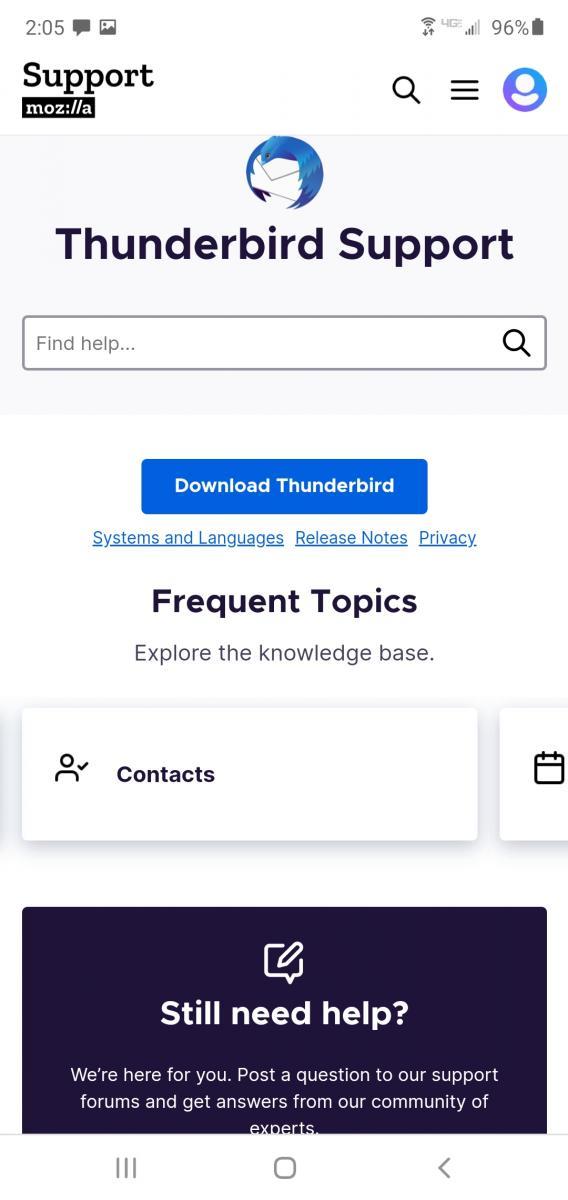
Connectez-vous à votre compte pour Gmail.
Cliquez sur "Gmail".
Allez dans « Contacts ».
Cliquez sur "Plus".
Appuyez sur « Importer ». Un nouvel assistant s'ouvrira.
Appuyez sur Importer des contacts.
Ensuite, sélectionnez "Fichier".
Appuyez sur "Importer".
Dans le système, choisissez le "fichier VCF".
Lancez iTunes.
Utilisez le câble USB pour vous connecter à l'iPhone.
Depuis le PC, cliquez sur "Périphérique".
Choisissez l'option pour l'iPhone.
Sur le PC, allez dans "Périphériques" et cliquez sur "Option iPhone".
Visitez le volet d'aperçu.
Cliquez sur "Info" - "Sync" - "Google Contacts" - "Appliquer".
Choisir le fichier."
Appuyez sur "Nouveau groupe".
Attribuez un nom particulier au « Groupe du carnet d'adresses ».
Sélectionnez « Groupe de carnet d'adresses ».
Transférez les « contacts de messagerie de groupe » vers la messagerie de groupe d'adresses.
Choisir le fichier."
Puis « Importer ».
Choisissez le format de fichier situé entre la vCard et le CSV. C'est le fichier qui contient vos contacts de messagerie.
Faites un clic droit et appuyez sur "Nom de fichier".
Si vous êtes un utilisateur d'iCloud, vous pouvez toujours synchroniser les contacts de l'iPhone avec votre carnet d'adresses Thunderbird à l'aide du fichier VCF. Vous pouvez suivre ces étapes :
Utilisez vos informations d'identification pour accéder au site Web iCloud.
Sélectionnez l'option "Contacts" dans le "menu iCloud".
Cliquez sur le "Bouton d'engrenage" et sélectionnez "Importer l'option VCard".
Depuis votre PC, choisissez le fichier VCF et appuyez sur le bouton « Parcourir ».
Après avoir choisi le fichier VCF, appuyez sur "Ouvrir le bouton".
Le processus est terminé ; vos contacts devraient maintenant être ajoutés à l'iCloud. Cela devrait aider dans le processus de synchronisation.
Après avoir transféré le carnet d'adresses vcf dans iCloud, vous devez maintenant exporter les contacts de la vCard vers l'iPhone. Suivez ces étapes:
Entrez le bon mot de passe et accédez au compte utilisateur obligatoire d'iCloud.
Accédez à l'écran d'accueil.
Pour vérifier les contacts, appuyez sur « Contacts ».
Accédez à l'icône « Paramètres ».
Sélectionnez « Importer des contacts ». Une fois cela fait, l'utilisateur peut choisir n'importe quel fichier vcf qu'il souhaite transférer du carnet d'adresses Thunderbird vers l'iPhone. De plus, l'utilisateur peut prévisualiser la sortie de la page Web ainsi que tous les contacts de l'iPhone.
Mozilla Thunderbird est en train de devenir un forum de messagerie électronique préféré sur le bureau. Les caractéristiques remarquables qu'il offre convertissent les gens du monde entier en passionnés de Thunderbird. Vous pouvez utiliser n'importe laquelle de ces méthodes pour importer facilement vos contacts Thunderbird sur l'iPhone, afin que vous puissiez revenir à la vérification de ces e-mails importants.
Résoudre un problème où l
Apprenez à accéder à la carte SIM sur l’iPad Apple avec ce tutoriel.
Dans cet article, nous abordons comment résoudre un problème où la navigation sur carte et les fonctions GPS ne fonctionnent pas correctement sur l\
Découvrez les étapes simples pour rechercher et vider la corbeille sur votre iPhone, incluant les applications Photos, Mail et plus.
Impossible d
Découvrez comment avoir deux comptes Snapchat sur un seul iPhone grâce à ces méthodes fiables et faciles à suivre.
Découvrez les solutions pour résoudre le problème des notifications en double sur l
Êtes-vous perdu parmi les icônes de l\
Votre iPhone affiche-t-il cette fenêtre contextuelle : « Votre SIM a envoyé un message texte », ne vous inquiétez pas, lisez cet article et débarrassez-vous-en.
Découvrez comment supprimer les suggestions d






